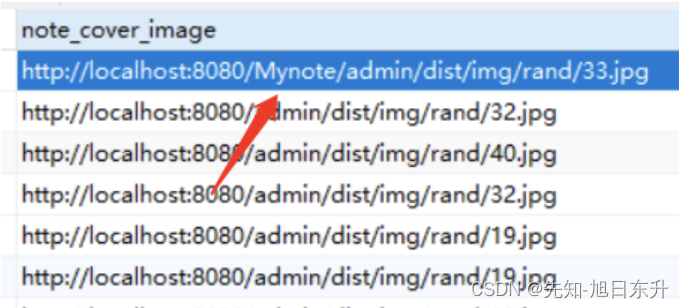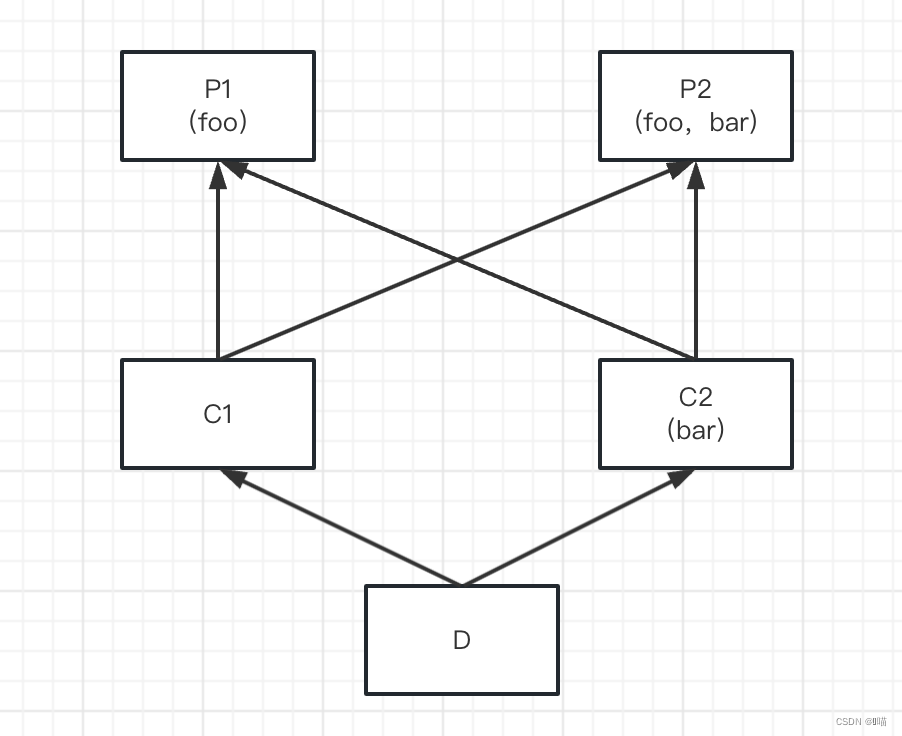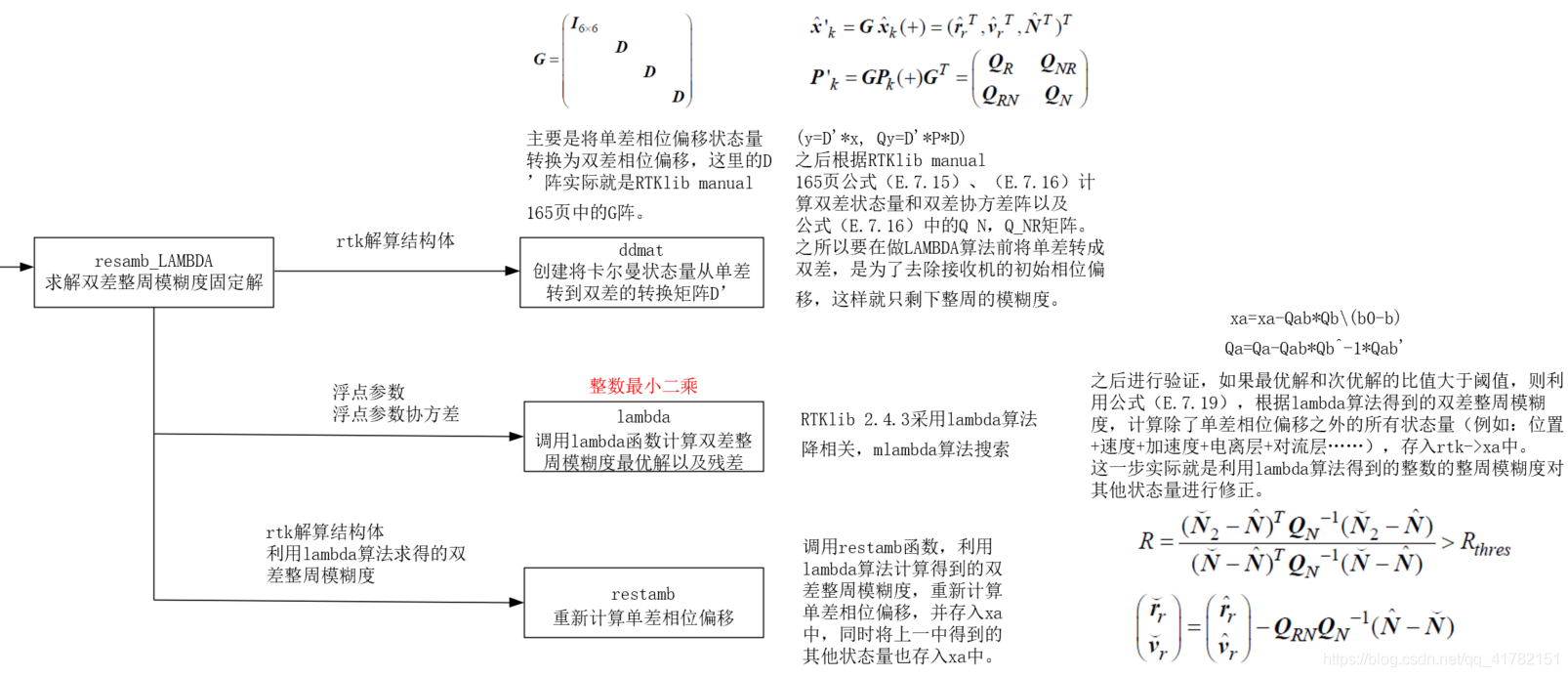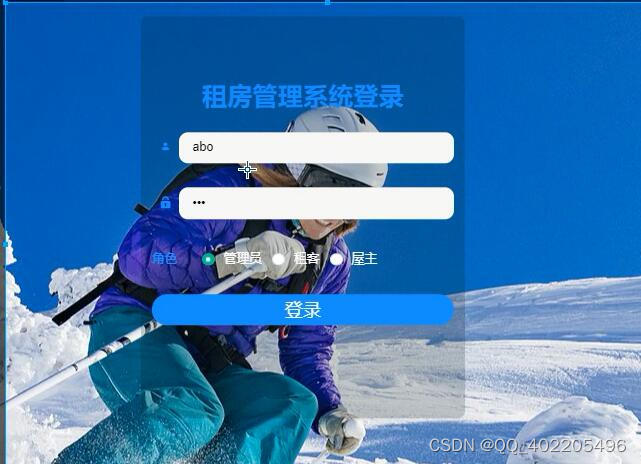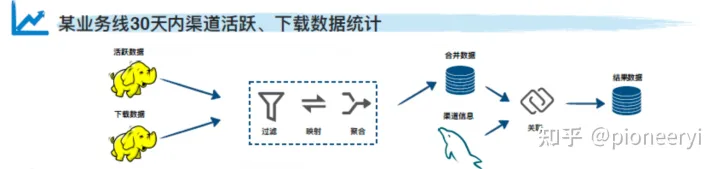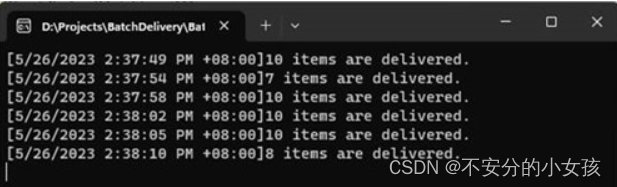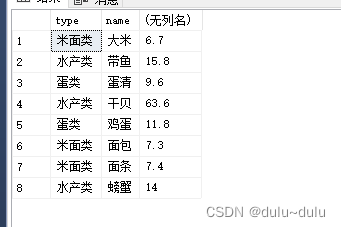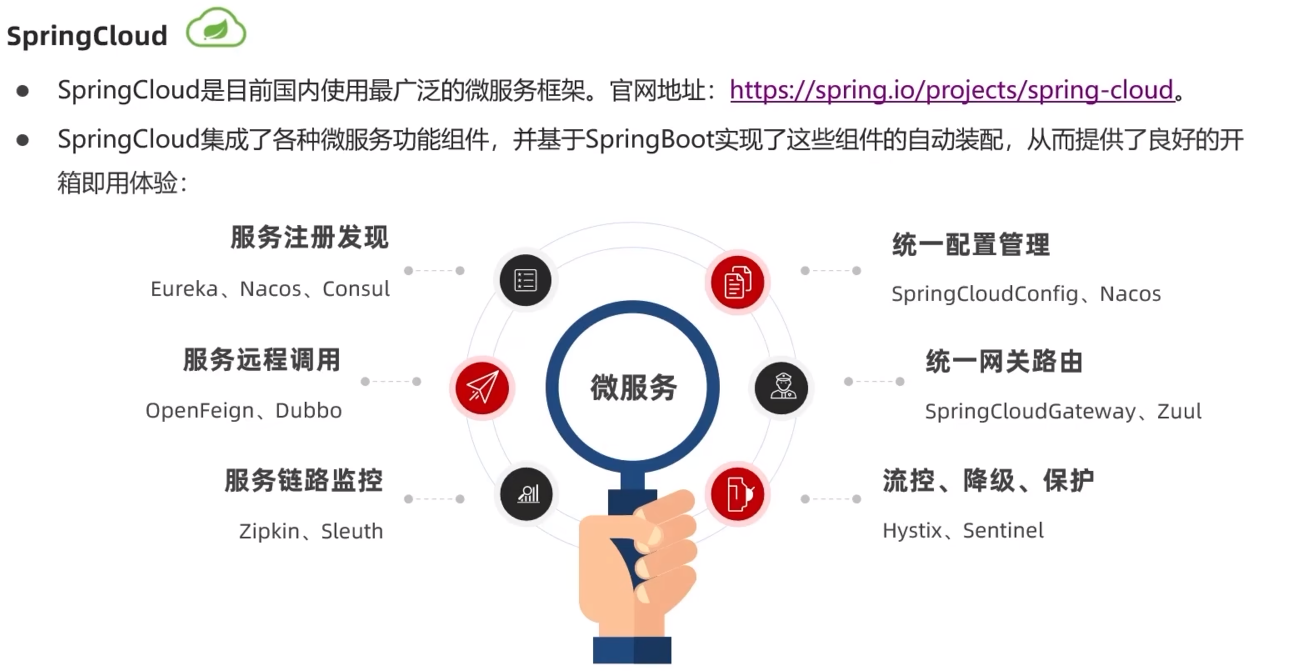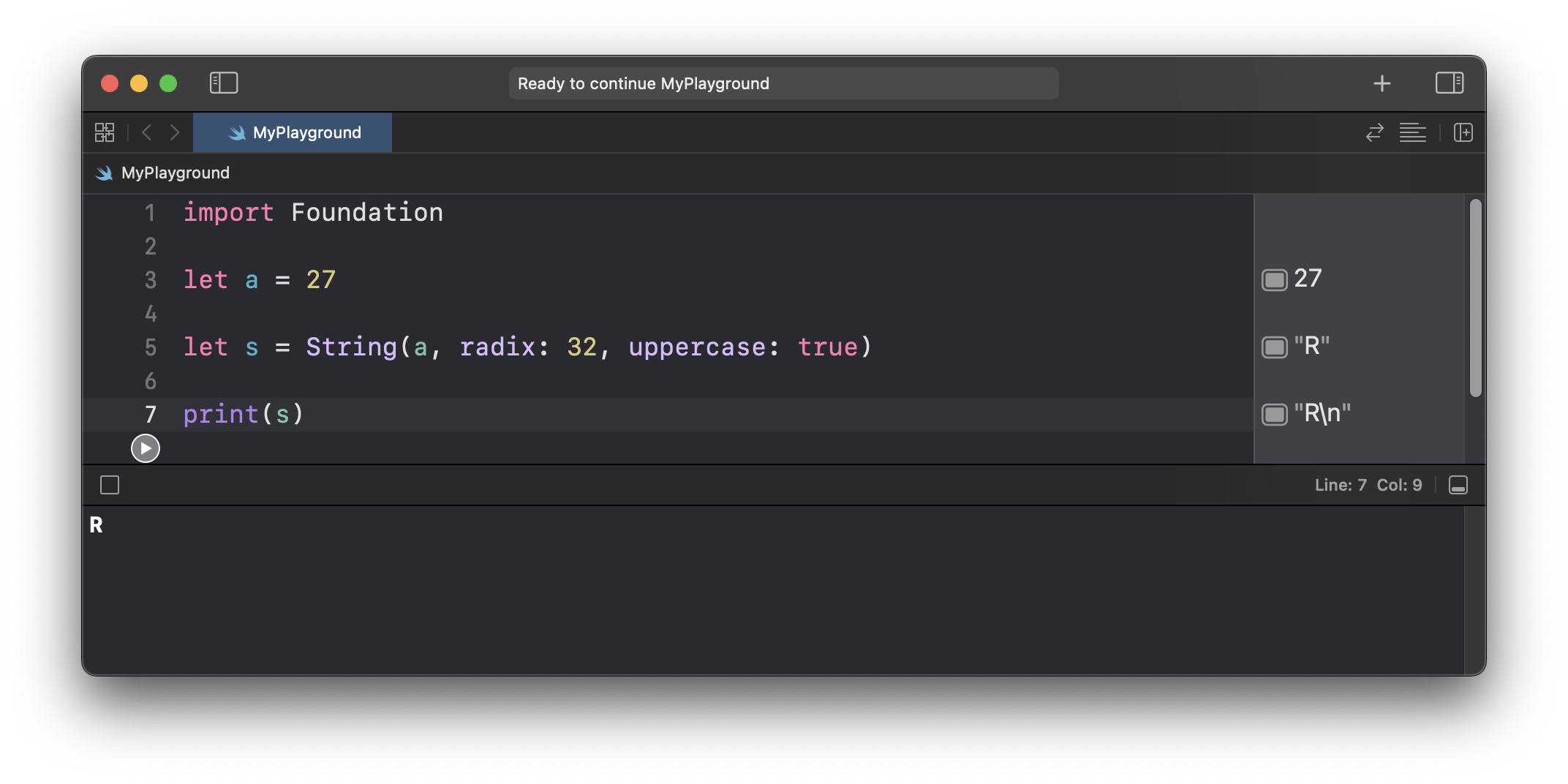在画布中间画图的Python技巧
在Python中,绘图是数据可视化和图形表示的一种重要方式。然而,在绘制图表时,我们需要让图表的中心点位于画布的正中心,而不是依靠手动计算像素值来实现。这不仅让图表更易读,还提高了可视化的质量。那么,如何在画布中心画图?
方法一:利用matplotlib中的Subplot
Matplotlib是一个强大的绘图库,方便我们进行各种类型的数据可视化。通过使用Subplot方法,我们可以实现在画布中心绘制图形的简单方法。以下是步骤:
- 导入Matplotlib库,并创建一个新的Figure对象和Axes对象。
import matplotlib.pyplot as plt
# Create a new figure and axis object
fig, ax = plt.subplots()
- 使用
set_position方法来设置轴的位置。我们将使用常规的坐标系值,其中(0,0)表示画布的左下角,(1,1)表示右上角。
# Set the position of the axis to the center
ax.set_position([0.2, 0.2, 0.6, 0.6])
在这个例子中,我们将轴的位置设置为(0.2,0.2),并将其大小调整为60%。
- 绘制图形。
# Plot the data
ax.plot(x, y)
这里的“x”和“y”是你要绘制的数据。
方法二:使用Turtle库
如果你需要绘制的更复杂或需要动态交互的画布,那么Turtle库就非常适合你。Turtle是一个Python绘图库,可以用来绘制基本形状、线条和曲线等图形。以下是在画布中心绘制图形的步骤:
- 导入Turtle库。
import turtle
- 创建一个画布,并将它移动到中心。
# Create a canvas and move the pen to the center
turtle.Screen()
turtle.setpos(0,0)
- 绘制你的图形。
# Draw your shape
turtle.forward(100)
turtle.right(90)
turtle.forward(100)
turtle.right(90)
turtle.forward(100)
turtle.right(90)
turtle.forward(100)
- 关闭画布。
# Close the canvas
turtle.done()
结论
在本文中,我们介绍了两种将图形绘制在画布中心的方法。对于简单的绘图需求,matplotlib的subplot方法可能更适合你,而如果你需要更多的控制和交互性,那么Turtle库的功能可能更适合你。无论你使用哪种方法,都能轻松地实现在画布中心绘制图形的目标,增强你数据可视化的质量。
最后的最后
本文由chatgpt生成,文章没有在chatgpt生成的基础上进行任何的修改。以上只是chatgpt能力的冰山一角。作为通用的Aigc大模型,只是展现它原本的实力。
对于颠覆工作方式的ChatGPT,应该选择拥抱而不是抗拒,未来属于“会用”AI的人。
🧡AI职场汇报智能办公文案写作效率提升教程 🧡 专注于AI+职场+办公方向。
下图是课程的整体大纲


下图是AI职场汇报智能办公文案写作效率提升教程中用到的ai工具

🚀 优质教程分享 🚀
- 🎄可以学习更多的关于人工只能/Python的相关内容哦!直接点击下面颜色字体就可以跳转啦!
| 学习路线指引(点击解锁) | 知识定位 | 人群定位 |
|---|---|---|
| 🧡 AI职场汇报智能办公文案写作效率提升教程 🧡 | 进阶级 | 本课程是AI+职场+办公的完美结合,通过ChatGPT文本创作,一键生成办公文案,结合AI智能写作,轻松搞定多场景文案写作。智能美化PPT,用AI为职场汇报加速。AI神器联动,十倍提升视频创作效率 |
| 💛Python量化交易实战 💛 | 入门级 | 手把手带你打造一个易扩展、更安全、效率更高的量化交易系统 |
| 🧡 Python实战微信订餐小程序 🧡 | 进阶级 | 本课程是python flask+微信小程序的完美结合,从项目搭建到腾讯云部署上线,打造一个全栈订餐系统。 |